Attività di risposta al sondaggio
Informazioni sull’attività di risposta al sondaggio
L’attività Risposta al sondaggio consente di utilizzare e aggiornare i dati delle risposte al sondaggio in un flusso di lavoro di Qualtrics. È possibile utilizzare questa attività per automatizzare la gestione dei dati delle risposte ai sondaggi senza dover utilizzare le API di Qualtrics.
In questa attività sono disponibili 2 diverse azioni:
- Ottenere le risposte al sondaggio: Recupera i dati di una singola risposta al sondaggio.
- Aggiornare la risposta al sondaggio: Aggiungere o aggiornare i dati in una singola risposta al sondaggio.
Impostazione di un’attività Ottieni risposte al sondaggio
L’attività get survey response recupera una risposta individuale da un sondaggio come una singola esportazione JSON. In questo modo la risposta completa può essere utilizzata per altre attività del flusso di lavoro, il che può essere utile per importare dati in sistemi come Salesforce. È inoltre possibile utilizzare le risposte nell’attività di risposta dell’IA, che consente di analizzare il testo, generare risposte ai clienti e altro ancora.
- Passare alla scheda Flussi di lavorodel progetto o alla pagina Flussi di lavoro indipendente.
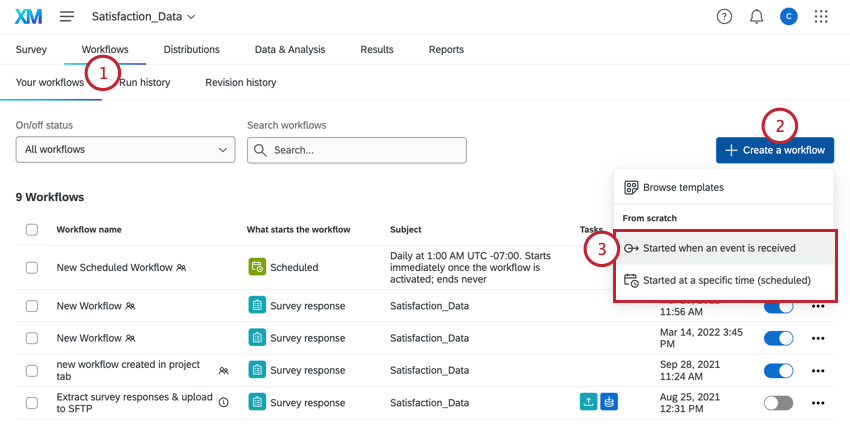
- Fare clic su Crea un flusso di lavoro.
- Scegliere se il flusso di lavoro deve essere triggerato da un evento o eseguito in base a una pianificazione.(Vedere un confronto).
- Fare clic sul segno più ( + ) e quindi su Aggiungi una condizione per impostare le condizioni per il flusso di lavoro.
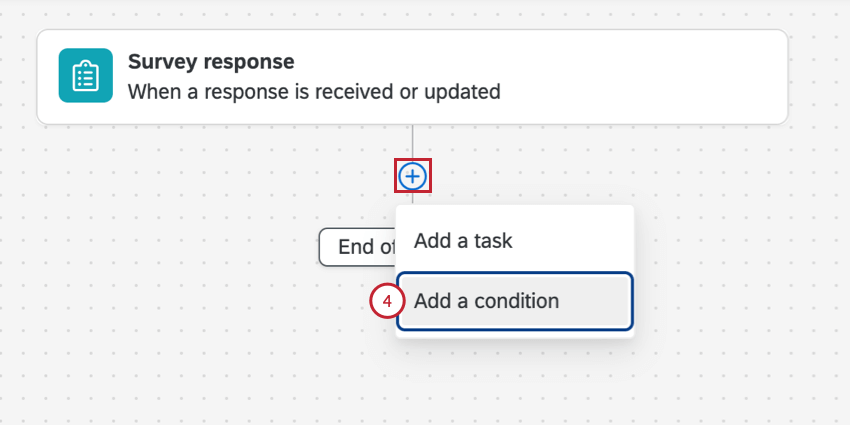
- Fare clic sul segno più ( + ) e poi su Aggiungi un’attività.
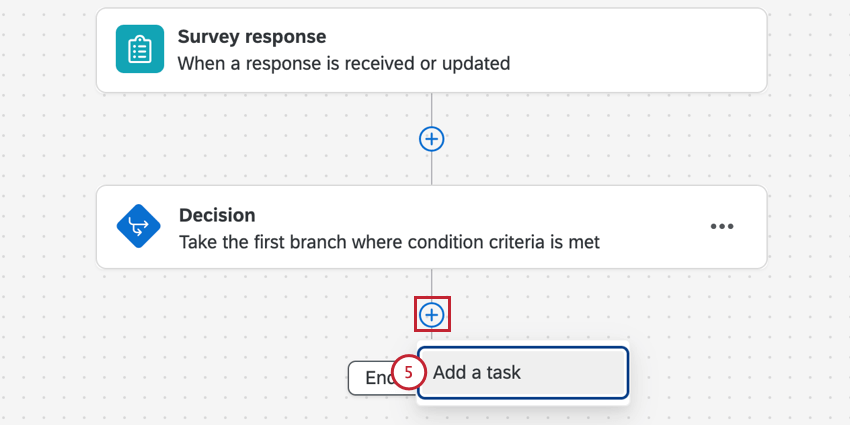
- Scegliete l’attività Risposte al sondaggio .
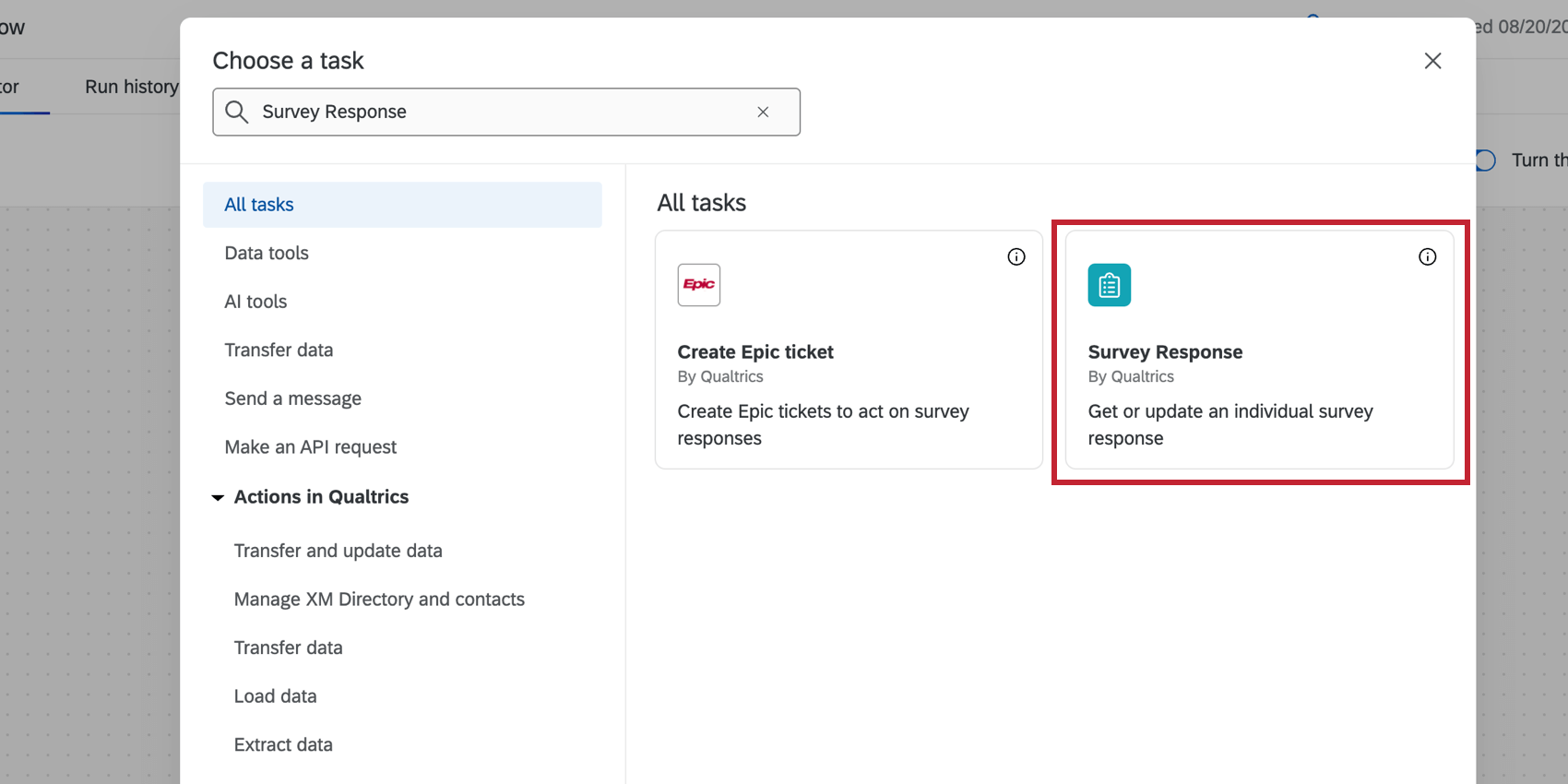
- Selezionare Ottieni risposte al sondaggio.
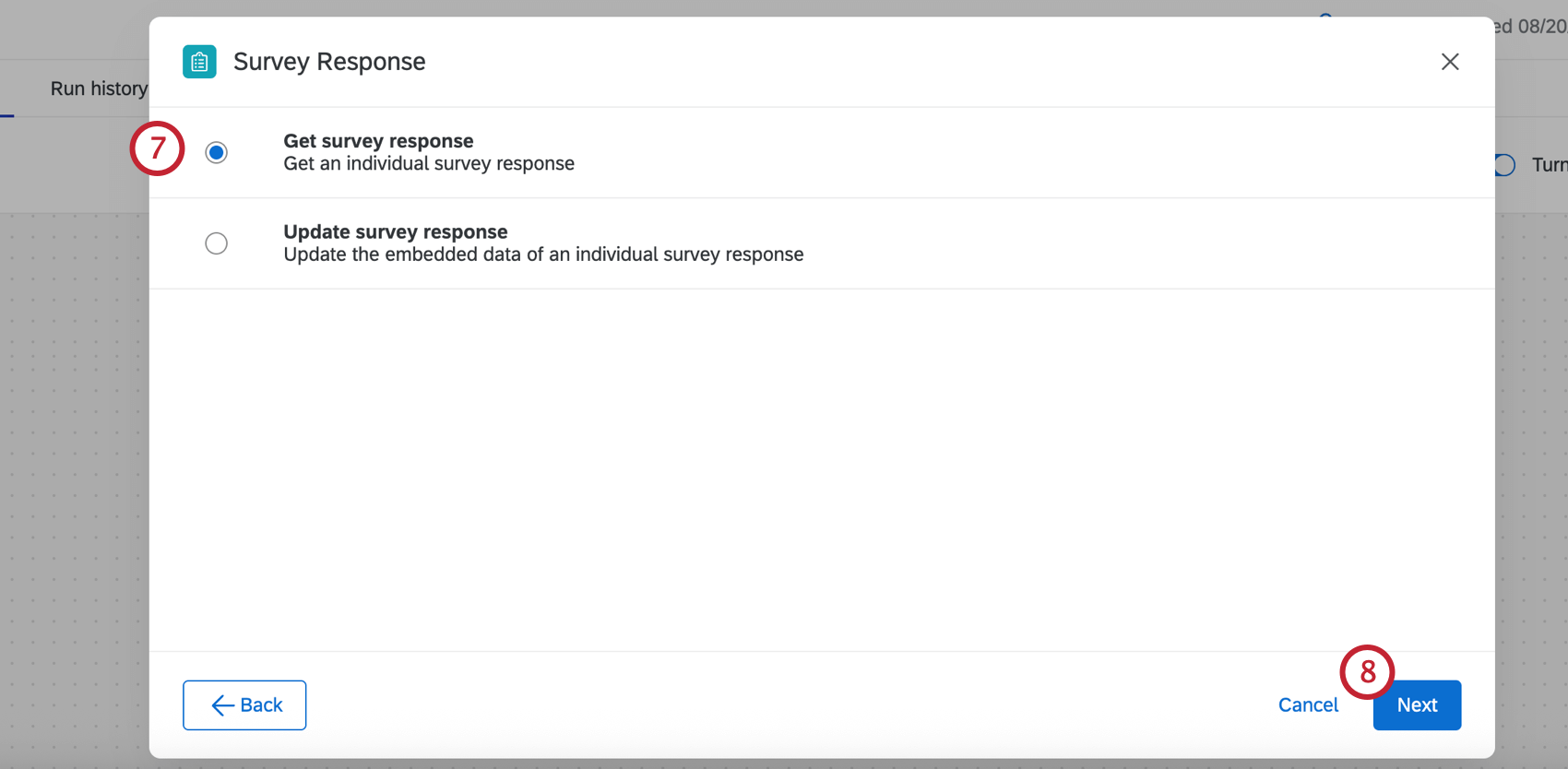
- Fare clic su Successivo.
- Fare clic su Aggiungi una descrizione personalizzata per aggiungere una descrizione all’attività.
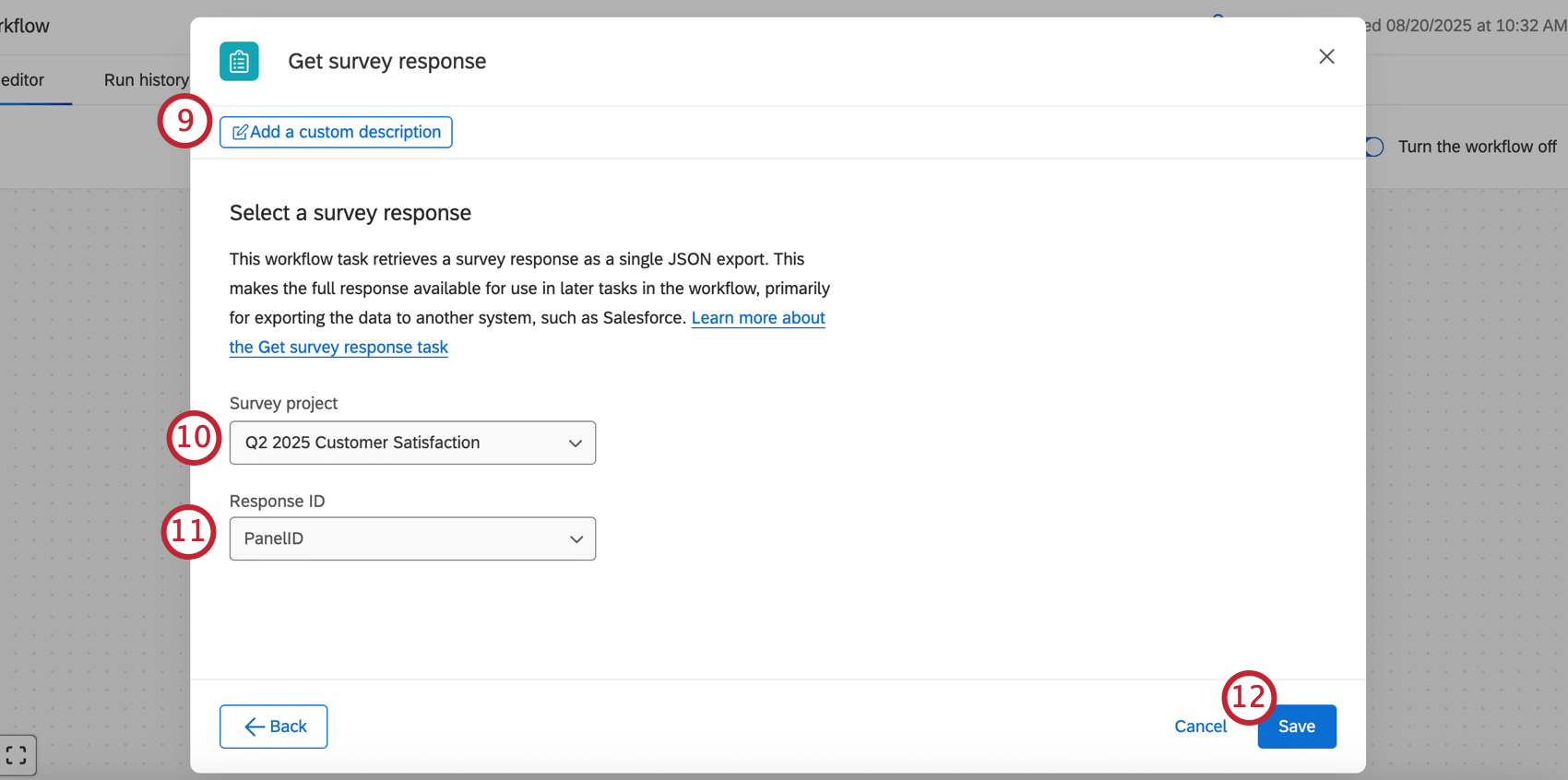
- Utilizzando il menu a discesa, selezionare il progetto di sondaggio contenente la risposta che si desidera recuperare.
- Utilizzando il menu a discesa, selezionare il campo del progetto di sondaggio che contiene l’ID Risposte che si desidera recuperare.
- Fare clic su Salva.
Impostazione di un’attività di aggiornamento delle risposte al sondaggio
Avete mai voluto aggiungere o aggiornare i dati di una risposta a un sondaggio dopo che è stata inviata? Ad esempio, potreste avere informazioni demografiche aggiuntive sul rispondente o dati sulla campagna relativi al sondaggio che potrebbero aggiungere un contesto alla risposta. L’attività Aggiorna risposta all’indagine consente di aggiornare i campi dati integrati esistenti di una risposta all’indagine utilizzando un flusso di lavoro di Qualtrics.
- Seguite le istruzioni collegate per creare un nuovo flusso di lavoro basato su eventi.
- Configurare l’evento che attiva il flusso di lavoro. Tra gli eventi più comuni da abbinare a questa attività vi sono:
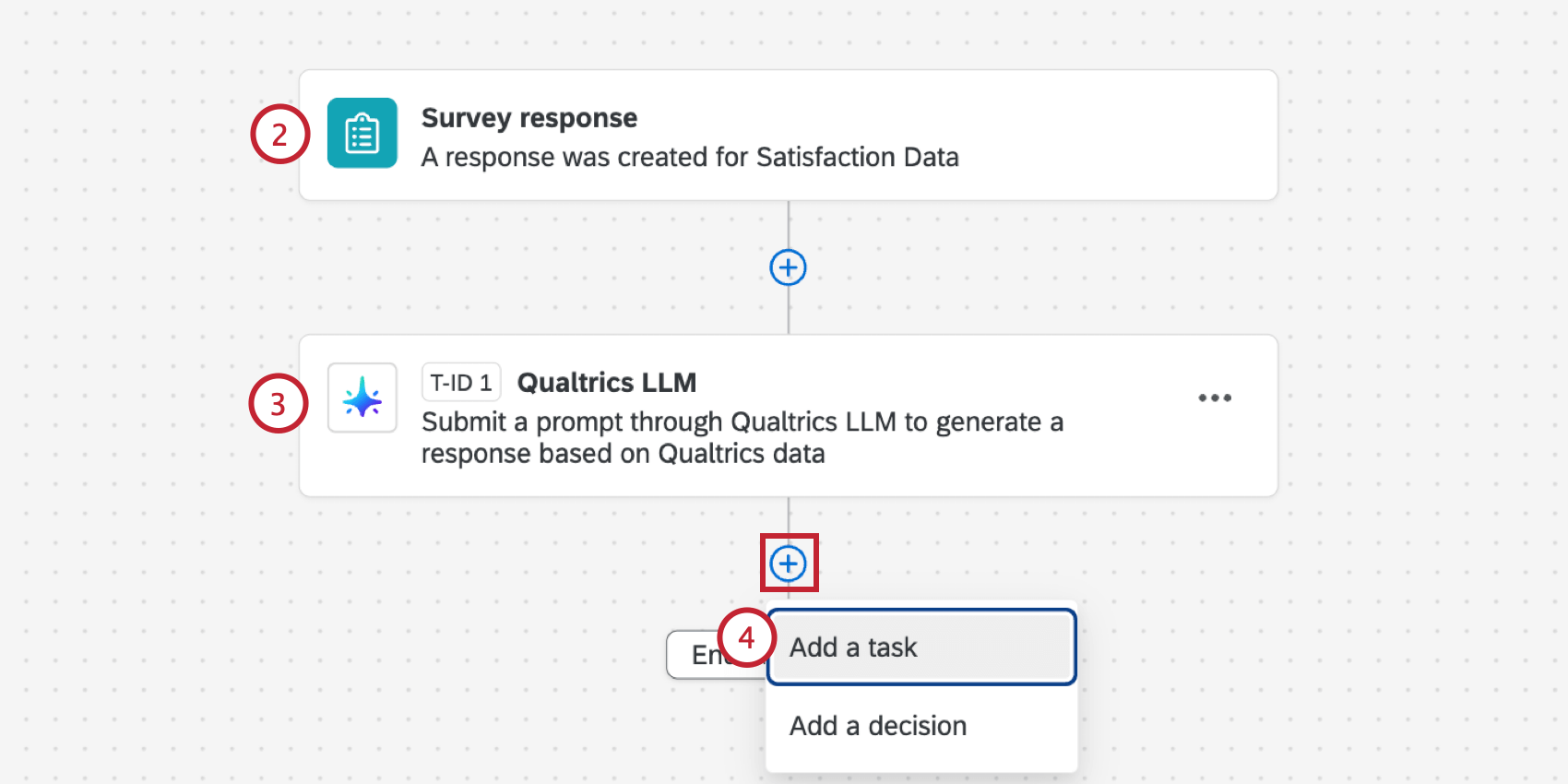
- Evento di risposta al sondaggio: Avviare il flusso di lavoro quando viene registrata o aggiornata una risposta al sondaggio.
- Se lo si desidera, è possibile aggiungere altre attività al flusso di lavoro per aggiungere il loro output alla risposta al sondaggio desiderata. Alcuni esempi sono:
- Attività OpenAI: Utilizzate l’intelligenza artificiale di terzi per raccogliere informazioni dai dati delle risposte.
- Attività di codice: Utilizzare JavaScript per analizzare e manipolare i dati delle risposte.
- Attività di risposta dell’intelligenza artificiale: Utilizzate l’intelligenza artificiale di Qualtrics per raccogliere informazioni dai dati delle risposte.
- Fare clic sul segno più ( + ) e selezionare Aggiungi un’attività.
- Scegliete l’attività Risposte al sondaggio.
- Selezionare Aggiorna risposte al sondaggio.
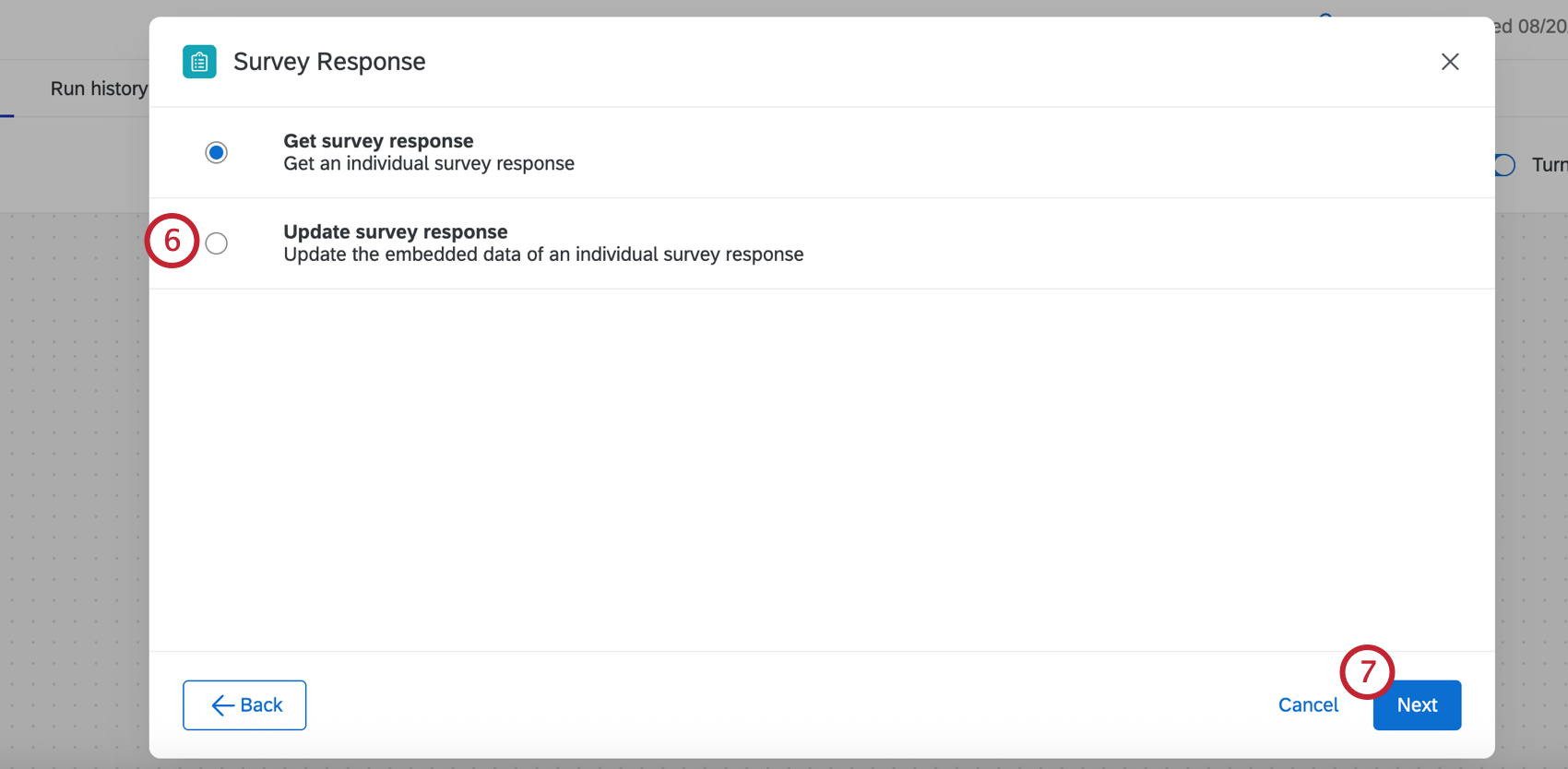
- Fare clic su Successivo.
- Scegliere il progetto Sondaggio che contiene la risposta che si desidera aggiornare.
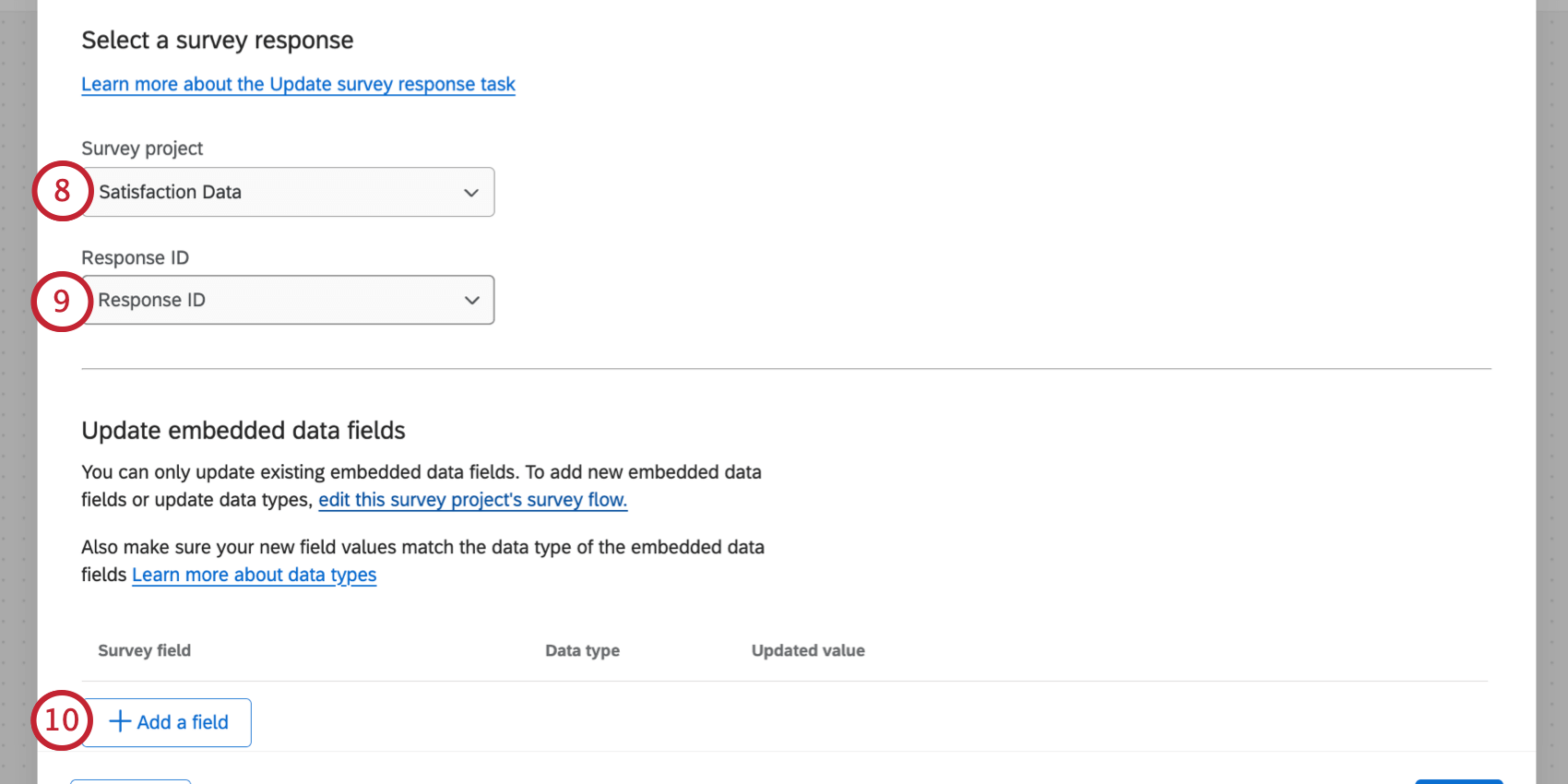 Consiglio Q: A seconda dell’evento selezionato, il progetto di sondaggio e l’ID risposta potrebbero essere già precompilati.
Consiglio Q: A seconda dell’evento selezionato, il progetto di sondaggio e l’ID risposta potrebbero essere già precompilati. - Scegliere il campo ID risposta utilizzato per identificare la risposta.
- Fare clic su Aggiungi un campo.
- Selezionare il campo dati INTEGRATI del sondaggio che si desidera aggiornare.
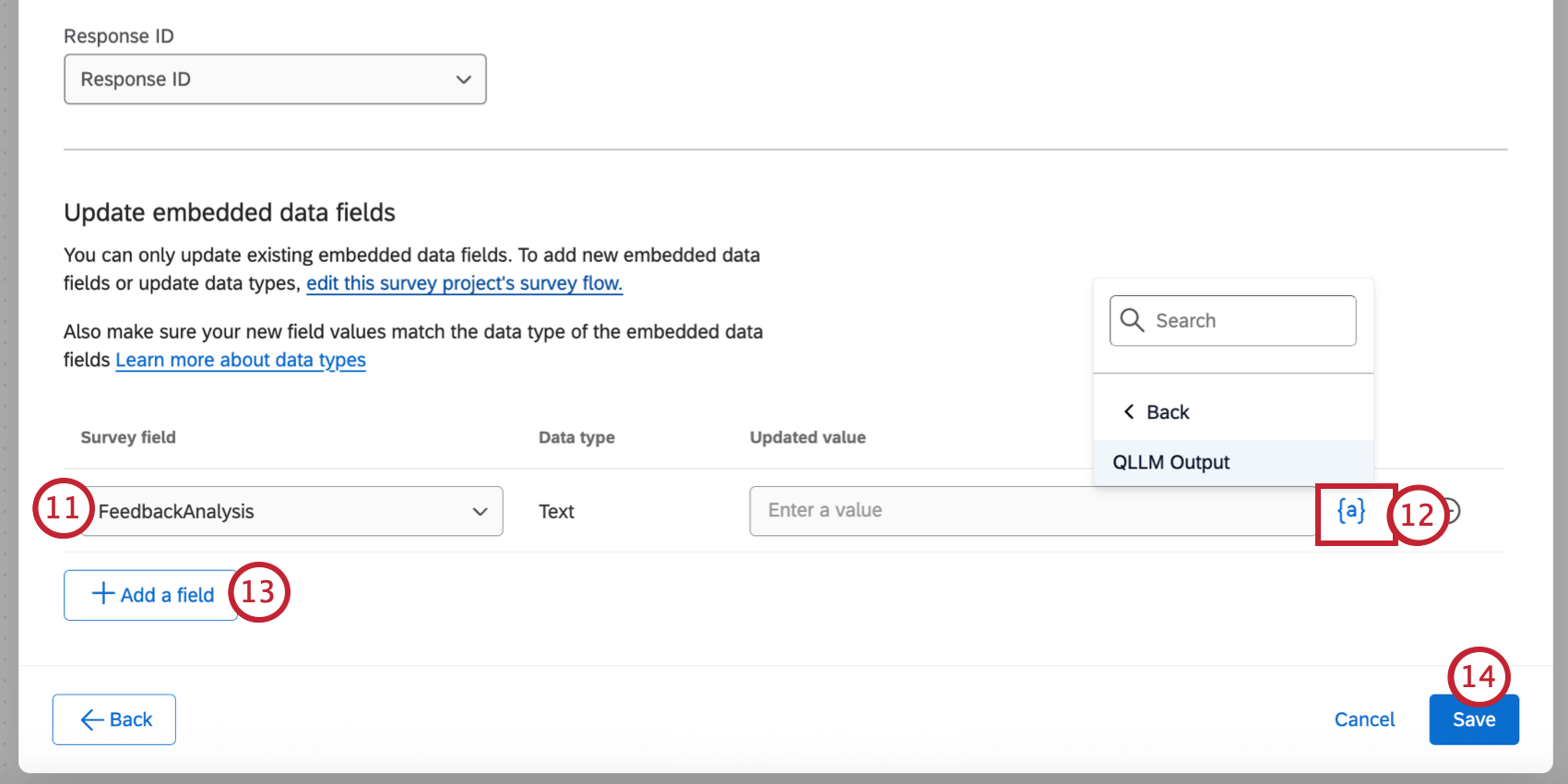
- Usare il menu Testo trasferito, {a}, per selezionare il valore dinamico che si desidera salvare per il campo dati integrato (di solito l’output dell’attività intermedia definita al punto 3). In alternativa, è possibile codificare un valore digitandolo direttamente nella casella.
- Aggiungere altri campi facendo clic su Aggiungi un campo. È possibile rimuovere un campo facendo clic sul segno meno ( – ) alla sua destra.
- Al termine, fare clic su Salva.